வேலை செய்யாத Google Play Store ஐ எவ்வாறு சரிசெய்வது (09.14.25)
உங்கள் Android சாதனத்தை அதிகம் பயன்படுத்த அனுமதிக்கும் அத்தியாவசிய பயன்பாடுகள் மற்றும் கூகிள் சேவைகளில் Google Play Store உள்ளது. இது இல்லாமல், உங்கள் ஸ்மார்ட் சாதனத்தின் சாரத்தை நீங்கள் அனுபவிக்க முடியாது. எல்லாவற்றிற்கும் மேலாக, ஸ்மார்ட் சாதனம் அவ்வாறு செய்யும் பயன்பாடுகள் இல்லையென்றால் அது மிகவும் புத்திசாலித்தனமாக இருக்காது. உங்கள் சாதனத்தில் கூகிள் பிளே ஸ்டோர் செயல்படவில்லை என்பதை நீங்கள் திடீரென்று கண்டால் என்ன செய்வது?
இது சற்று வெறுப்பாகவும் எரிச்சலூட்டும் விதமாகவும் இருக்கலாம், ஆனால் உங்கள் சாதனம் சேதமடைந்துள்ளது என்று நீங்கள் பீதியடைய அல்லது கருதுவதற்கு முன்பு, சரிசெய்ய வழிகள் உள்ளன என்பதை அறிந்து கொள்ளுங்கள் இந்த பிரச்சனை. பெரும்பாலும், இது ஒரு பிஸியான நெட்வொர்க் அல்லது தீர்ந்துபோன சாதனத்தின் விஷயம். கூகிள் பிளே வேலை செய்யாத சிக்கலை சரிசெய்வதற்கான திட்டவட்டமான சரிசெய்தல் கையேடு எதுவுமில்லை என்றாலும், கூகிள் பிளே மீண்டும் இயங்குவதற்கு நீங்கள் சில படிகள் எடுக்கலாம்.
இது உங்கள் சாதனத்தின் முடிவில் ஒரு சிக்கல் என்பதை உறுதிப்படுத்திக் கொள்ளுங்கள்.இந்த சிக்கலை சரிசெய்வதற்கான படிகளைப் பற்றி நீங்கள் கவலைப்படுவதற்கு முன்பு, இந்த பிரச்சினை Google இல் இல்லை என்பதை உறுதிப்படுத்திக் கொள்ளுங்கள். சில நேரங்களில், கூகிளின் சேவையகங்கள் குறைந்து போகின்றன, குறிப்பாக பயனர்கள் தங்கள் சேவைகளைப் பயன்படுத்துவதில் பெருமளவில் வருகிறார்கள். நீங்கள் சந்திக்கும் அதே சிக்கலில் பிற பயனர்கள் இருக்கிறார்களா என்பதை முதலில் டவுன் டிடெக்டரைப் பார்க்கலாம். இந்த வலை சேவையைப் பற்றி சரியானது என்னவென்றால், இது பிற சேவைகள், வலைத்தளங்கள் மற்றும் பயன்பாடுகளுக்கும் வேலை செய்கிறது. இது கூகிள் மற்றும் / அல்லது அவற்றின் சேவையகங்களில் ஒரு சிக்கல் என்று நடந்தால், நீங்கள் செய்யக்கூடியது அவர்கள் சிக்கலைத் தீர்க்கக் காத்திருப்பதுதான். பிற்காலத்தில் கூகிள் பிளே ஸ்டோரை மீண்டும் அணுக முயற்சிக்கவும்.
கூகிள் சிக்கல் இல்லையா? உங்கள் தொலைபேசியை மறுதொடக்கம் செய்யுங்கள். 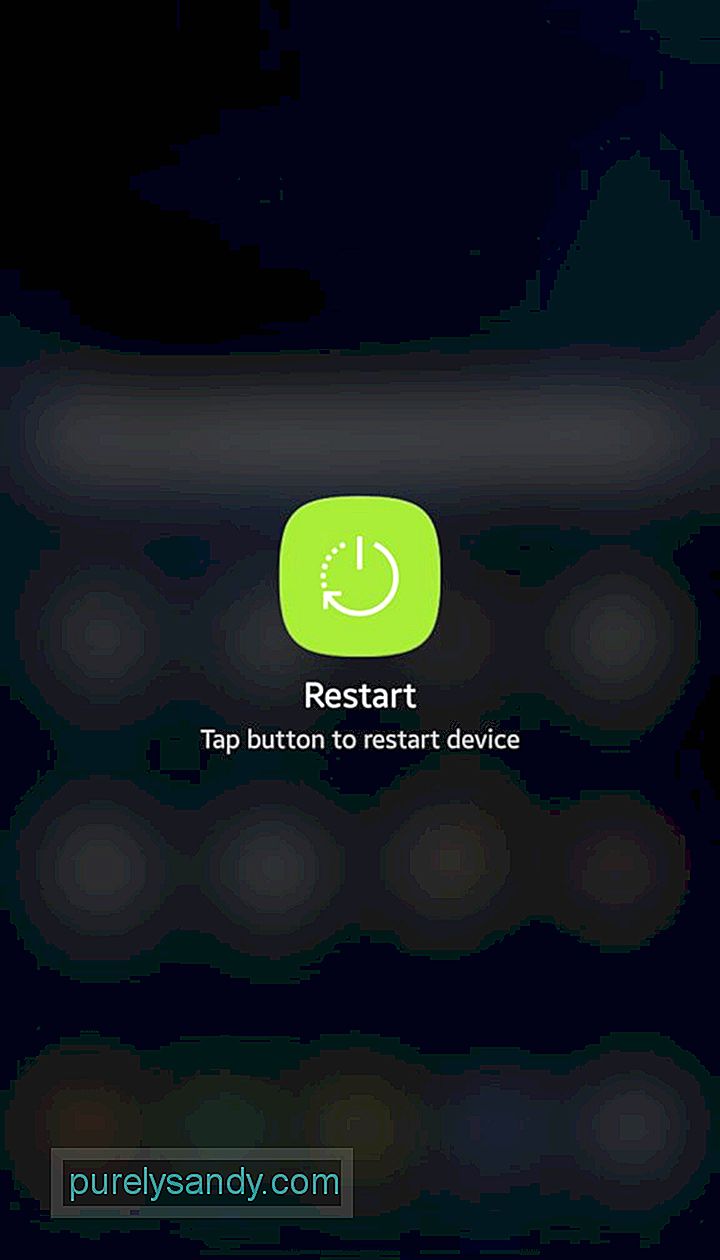
இது செயல்படும் Google Play Store மட்டுமல்ல, பெரும்பாலும், உங்கள் சாதனத்தில் சிக்கல் உள்ளது. பிற மின்னணு கேஜெட்டுகள் மற்றும் சாதனங்களைப் போலவே, எந்தவொரு சிறிய சிக்கலையும் எளிய மறுதொடக்கம் மூலம் தீர்க்க முடியும்.
வெளிப்படையானது: உங்கள் இணைய இணைப்பை சரிபார்க்கவும். 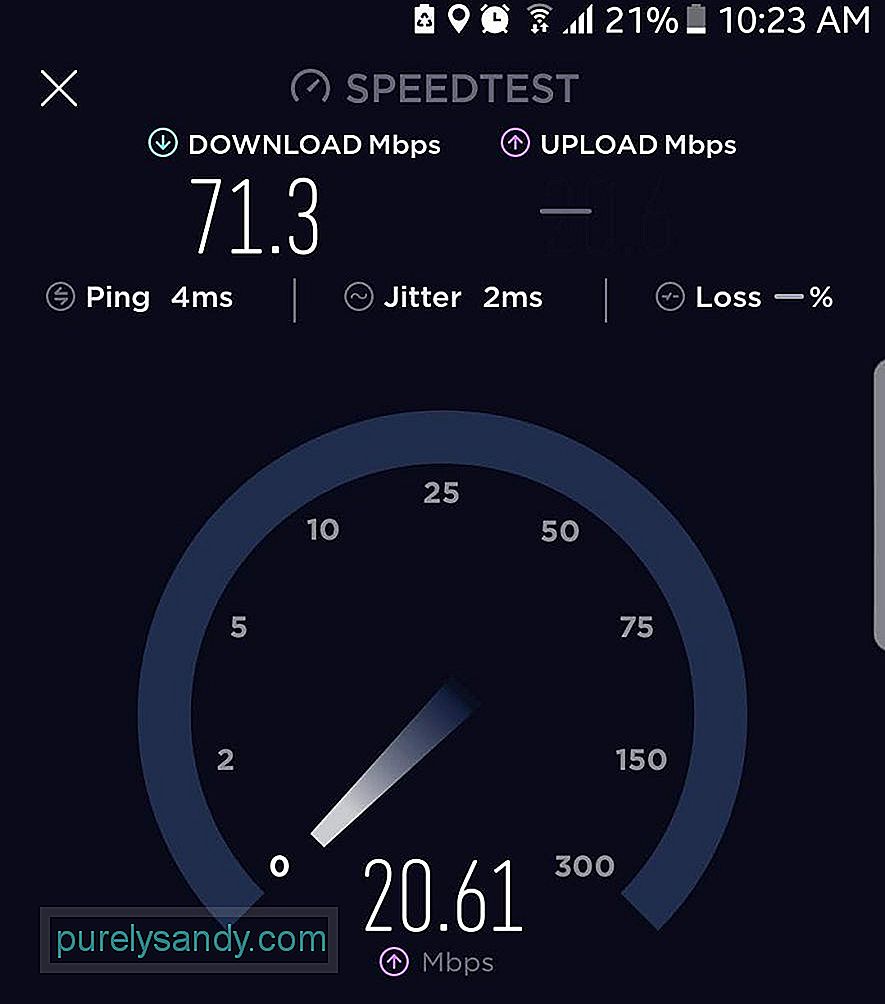
நீங்கள் பிளே ஸ்டோரைத் திறக்க முடிந்தால், ஆனால் நீங்கள் சில வகையான பிழை செய்திகளைப் பெறுகிறீர்கள், இது பயன்பாட்டை இப்போது ஏற்ற முடியாது அல்லது ஏதோ தவறு என்று கூறலாம், பிறகு உங்களுக்கு நல்ல இணைய இணைப்பு இல்லை .
கேச் அழிக்கவும், கூகிள் ப்ளே ஸ்டோரை கட்டாயமாக நிறுத்துங்கள். நீங்கள் பயன்பாட்டை மீட்டமைக்க முன், அதை முதலில் கட்டாயமாக நிறுத்த வேண்டும்.- அமைப்புகளுக்குச் செல்லுங்கள் & gt; பயன்பாடுகள் & ஜிடி; பயன்பாடுகள் மேலாளர்.
- கூகிள் பிளே ஸ்டோரைக் கண்டுபிடித்து, தட்டவும்.
- தெளிவான கேச் தட்டவும். முகப்பு, பின்னர் நீங்கள் Google Play Store ஐ திறக்க முடியுமா என்று பாருங்கள். கேட்கப்பட்டால் உள்நுழைக.
மேலே உள்ள படிகள் முதன்மையாக கூகிள் பிளே ஸ்டோரில் கவனம் செலுத்துகின்றன, ஆனால் மற்றொரு பயன்பாடு சிக்கலை ஏற்படுத்தும். முதலில், உங்கள் முடக்கப்பட்ட பயன்பாடுகளின் பட்டியலைச் சரிபார்த்து, பதிவிறக்க மேலாளர் அவற்றில் ஒன்றல்ல என்பதை உறுதிப்படுத்தவும். அது இருந்தால், நீங்கள் அதை மீண்டும் இயக்க வேண்டும்.
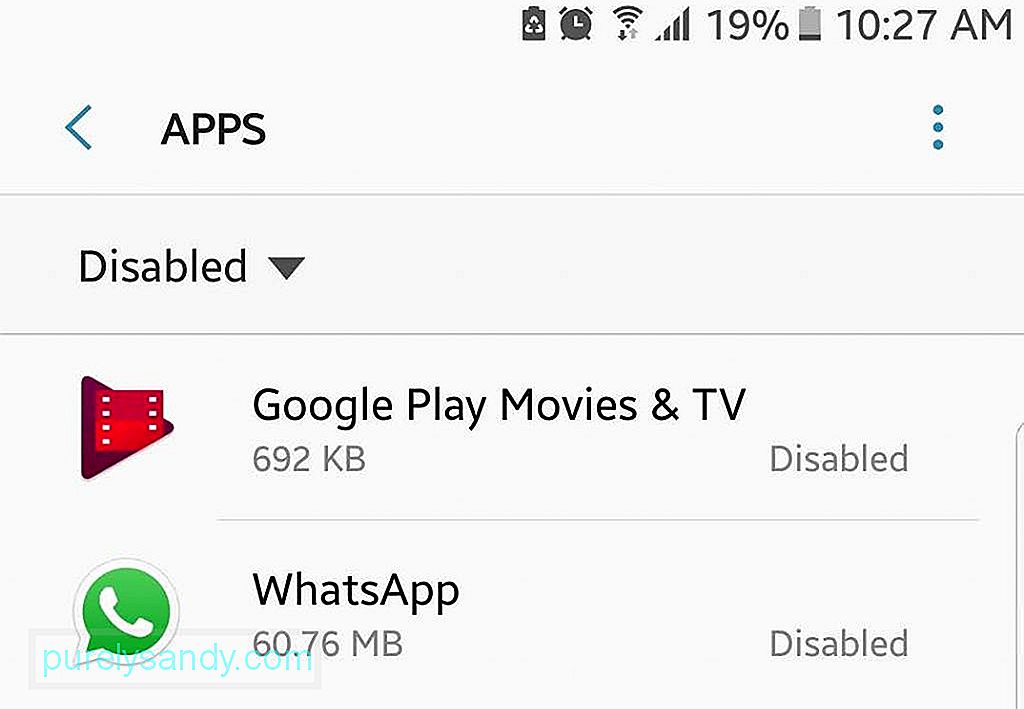
மேலும், நீங்கள் VPN (மெய்நிகர் தனியார் நெட்வொர்க்) சேவையைப் பயன்படுத்துகிறீர்கள் என்றால், அதை முதலில் முடக்க விரும்பலாம். VPN இன் ஒரு நோக்கம் பாதுகாப்பற்ற இணைப்புகளைத் தடுப்பதாகும். கூகிள் பிளே ஸ்டோர் இது ஒரு கூகிள் சேவை என்று கொடுக்கப்பட்ட ஒரு அழகான பாதுகாப்பான பயன்பாடு என்றாலும், உங்கள் விபிஎன் பாகுபாடு காட்டாது மற்றும் பிளே ஸ்டோருடன் இணைப்பதை முற்றிலுமாக தடுக்காது.
கூகிள் பிளே ஸ்டோரைப் புதுப்பிக்கவும்.கூகிள் பிளே ஸ்டோர் இன்னும் ஒரு பயன்பாடாகும் அவ்வப்போது புதுப்பிக்க வேண்டும். கூகிள் சேவையாக, பயனர்கள் கவனிக்காமல் கூகிள் பிளே ஸ்டோர் தானாகவே பின்னணியில் புதுப்பிக்கப்படும். ஆனால் நிச்சயமாக, எந்த தொழில்நுட்பமும் எப்போதும் சரியானதல்ல (எனவே புதுப்பிப்புகள்). இது மிகவும் அரிதானது என்றாலும், உங்கள் சாதனம் மற்றும் உங்கள் பிளே ஸ்டோர் பயன்பாடு சமீபத்திய புதுப்பிப்பைத் தவறவிடக்கூடும். ஆனால் நிச்சயமாக, உங்களிடம் Google Play Store இன் புதிய பதிப்பு இருக்கிறதா என்று சரிபார்த்து புதுப்பிப்பு கிடைத்தால் புதுப்பிக்கவும்.
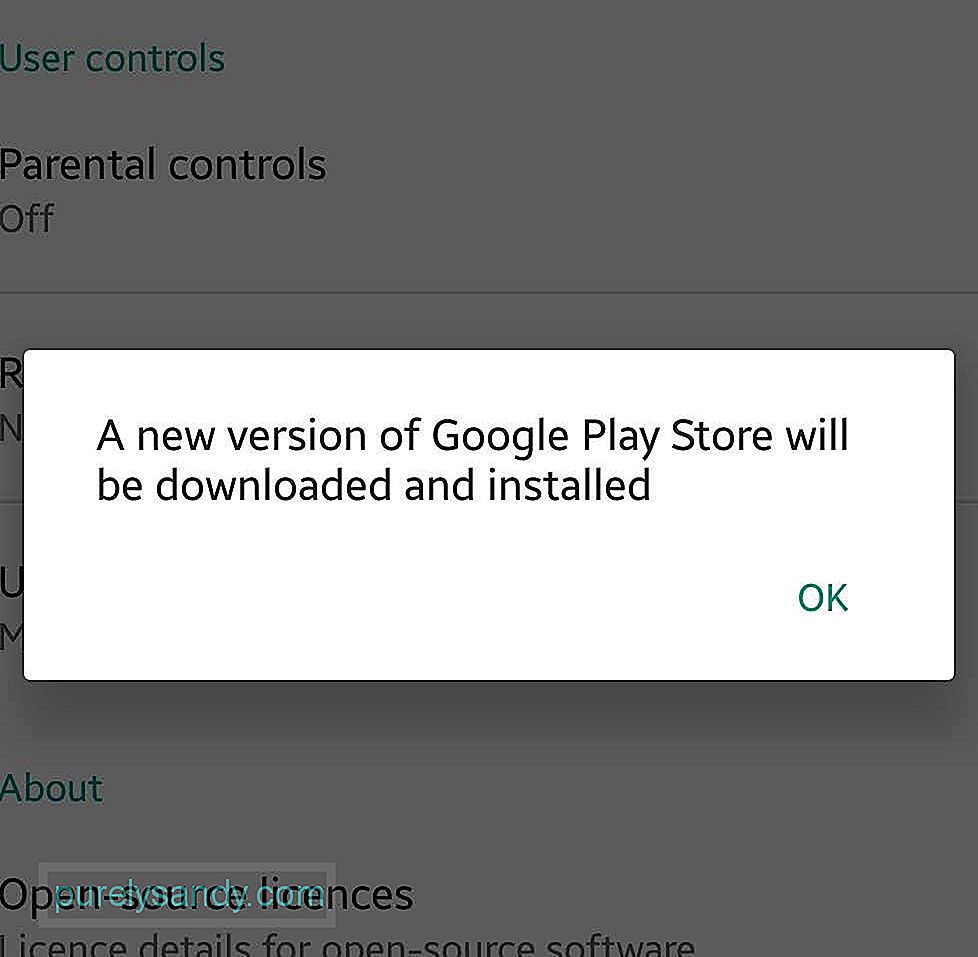
- பில்ட் எண்ணைக் கண்டுபிடிக்க கீழே உருட்டவும். அதைத் தட்டவும்.
- புதுப்பிப்பு கிடைத்தால், கூகிள் பிளே ஸ்டோரின் புதிய பதிப்பு பதிவிறக்கம் செய்யப்பட்டு நிறுவப்படும் என்று ஒரு பாப்-அப் வரியில் பெறுவீர்கள். பதிவிறக்கம் மற்றும் நிறுவலை உறுதிப்படுத்த சரி என்பதைத் தட்டவும்.
- நிறுவலை முடிக்க காத்திருந்து Google Play Store ஐ மீண்டும் தொடங்கவும்.
- மீட்டமைக்க அல்லது புதுப்பிக்க உங்கள் Google கணக்கு, உங்கள் சாதனத்தின் அமைப்புகளுக்குச் செல்லுங்கள் & gt; கணக்குகள்.
- உங்கள் Google Play ஸ்டோருடன் இணைக்கப்பட்ட Google கணக்கைத் தேர்வுசெய்க.
- கணக்கை அகற்று. li>
- மீண்டும் உள்நுழைய உங்கள் Google கணக்கு தகவலை உள்ளிடவும்.
- கூகிள் பிளே ஸ்டோரைக் கண்டுபிடித்து தட்டவும்.
- புதுப்பிப்புகளை நிறுவல் நீக்கு என்பதைத் தட்டவும்.
- திரும்பிச் செல்லவும் அல்லது வீட்டிற்கு அழுத்தவும்.
- கூகிளைத் தொடங்கவும் விளையாட்டு அங்காடி. பயன்பாடு இயங்குவதற்கு அதைப் புதுப்பிக்க வேண்டும் என்று உங்களிடம் கேட்கப்படலாம். புதுப்பிப்பை உறுதிப்படுத்தவும்.
- புதுப்பிப்பு முடிவடையும் வரை காத்திருங்கள், பின்னர் நீங்கள் வழக்கம் போல் Google Play Store ஐப் பயன்படுத்தலாமா என்று பாருங்கள்.
- நீங்கள் பிளே ஸ்டோரின் பக்க மெனுவைத் திறக்கலாம், அமைப்புகளுக்குச் செல்லவும்.
மேலே உள்ள முறைகள் இன்னும் செயல்படவில்லை என்றால், நீங்கள் இன்னும் கடுமையான தீர்வுகளைக் கவனிக்க வேண்டியிருக்கும், அவற்றில் ஒன்று இங்கே. உங்கள் சாதனத்தில் Play Store உடன் இணைக்கப்பட்ட Google கணக்கை மீட்டமைப்பது உங்கள் சாதனத்திற்கும் பயன்பாட்டிற்கும் இடையே புதிய இணைப்பைத் தூண்டும். இருப்பினும், உங்கள் சாதனத்தில் Google கணக்கை மீட்டமைப்பது என்பது பிளே ஸ்டோர் மட்டுமல்லாமல் முழு சாதனத்திற்கும் அதனுடைய எல்லாவற்றிற்கும் மீட்டமைக்கப்படுவதாகும். உங்கள் Google கணக்கை மீட்டமைக்கும்போது, சேமிக்கப்பட்ட சில தரவையும் தகவலையும் நீங்கள் இழக்க நேரிடும், மேலும் பிற சேவைகளில் மீண்டும் உள்நுழைய வேண்டும். மீண்டும், நீங்கள் Google Play Store ஐ வேலை செய்ய முடியாவிட்டால், உங்கள் சாதனம் எப்படியிருந்தாலும் பயன்படுத்தக்கூடியதாக இருக்காது, எனவே இதை முயற்சிக்கவும்.
சில பத்திகளுக்கு முன்பு, உங்கள் Google Play ஸ்டோரைப் புதுப்பிக்க நாங்கள் பரிந்துரைக்கிறோம், இப்போது நீங்கள் புதுப்பிப்புகளை நிறுவல் நீக்க விரும்புகிறோம் என்று நீங்கள் நினைக்கலாம். இருப்பினும், இதை இவ்வாறு சிந்தியுங்கள். பெரும்பாலான நேரங்களில், ஒரு பயன்பாடு செயல்பட வேண்டிய வழியில் செயல்படாதபோது, அதை நிறுவல் நீக்கி மீண்டும் நிறுவுகிறோம், குறிப்பாக அதைச் செயல்படுத்துவதற்கு நாங்கள் பல படிகளைச் செல்ல விரும்பவில்லை என்றால். விஷயம் என்னவென்றால், நீங்கள் Google Play Store ஐ நிறுவல் நீக்கி மீண்டும் நிறுவ முடியாது. நீங்கள் செய்யக்கூடிய மிக நெருக்கமானது, புதுப்பிப்புகளைத் திருப்பி, அதை மீண்டும் புதுப்பிக்க பயன்பாட்டை மீண்டும் தொடங்குவது. பயன்பாடுகள் & ஜிடி; பயன்பாட்டு மேலாளர்.
மற்ற அனைத்தும் தோல்வியுற்றால், உங்கள் சாதனத்தை தொழிற்சாலை மீட்டமைப்பதை நீங்கள் கருத்தில் கொள்ள வேண்டும். நீங்கள் செய்வதற்கு முன், முதலில் உங்கள் Android சாதனத்தை காப்புப் பிரதி எடுக்கிறீர்கள் என்பதை உறுதிப்படுத்திக் கொள்ளுங்கள். உங்கள் தொலைபேசியை மீட்டமைப்பது கூகிள் பிளே ஸ்டோர் மற்றும் பிற பயன்பாடுகள் மற்றும் செயல்முறைகளில் உங்கள் சிக்கலை தீர்க்கும், ஏனெனில் உங்கள் சாதனம் நடைமுறையில் புதியது போலவே இருக்கும்.
இப்போது, நீங்கள் புதிதாக மீட்டமைக்கப்பட்ட மற்றும் புதுப்பிக்கப்பட்ட சாதனத்தை ஒழுங்கமைக்கத் தொடங்கி நிறுவலைத் தொடங்கும்போது பயன்பாடுகள், அண்ட்ராய்டு கிளீனர் கருவியையும் பெறுவதை உறுதிசெய்க. குப்பைக் கோப்புகளை சுத்தம் செய்வதற்கும், ரேம் அதிகரிப்பதற்கும், பேட்டரியை நீட்டிப்பதற்கும் வடிவமைக்கப்பட்ட இந்த பயன்பாடு, Google Play சேவை செயல்படாதது மற்றும் உங்கள் சாதனத்தை முழுமையாகப் பயன்படுத்துவதையும் ரசிப்பதையும் தடுக்கும் பிற போன்ற சிக்கல்களைத் தடுக்க உதவும்.
YouTube வீடியோ: வேலை செய்யாத Google Play Store ஐ எவ்வாறு சரிசெய்வது
09, 2025

